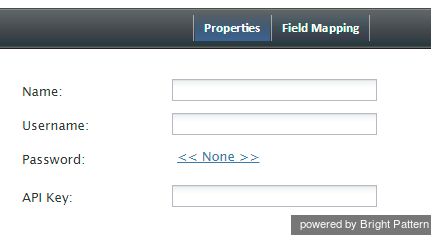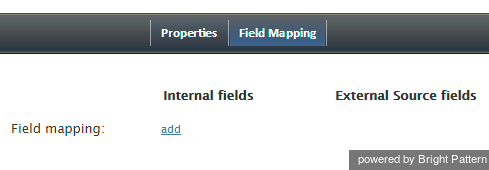提供: Bright Pattern Documentation
< 5.19:Contact-center-administrator-guide | CallCenterConfiguration | IntegrationAccounts | The Data GroupTDG
(Created page with "===内部フィールドを追加する方法=== # '''追加'''をクリックします。 #'''<none>'''をクリックし、''マッピングの選択'''ドロップダウ...") |
(Created page with "一回に追加できるフィールドは1つだけです。カテゴリ(住所、タイプ別電話、順番付けの電話、順番付けのソーシャルリンク、タ...") |
||
| Line 34: | Line 34: | ||
| − | + | 一回に追加できるフィールドは1つだけです。カテゴリ(住所、タイプ別電話、順番付けの電話、順番付けのソーシャルリンク、タイプ別メール、順番付けのメール)または基本タイプ(タイトル、名、姓、役職、セグメント、概要、生年月日、メッセンジャー、ステータス、my_custom_field)からフィールドを選択できます。 | |
Revision as of 06:42, 15 September 2020
• English
The Data Group (TDG)との統合
Bright Pattern はThe Data Group (TDG)と統合することにより、受信されるチャットの不明な発信者を特定することおよびクラウドでアクセスできる新しい情報をコンタクトデータに追加することができます。
プロパティ
The Data Groupの統合アカウントのプロパティは以下の通りです。
アカウント名
アカウント名 とは統合アカウントの名前を意味します。
ユーザー名
ユーザー名(文字列)は、The Data Group REST APIの認証に使うユーザー名です。ユーザー名は、APIキーを登録するときに付与されます。
パスワード
パスワード(文字列)は、The Data Group REST APIの認証に使うパスワードです。パスワードは、APIキーを登録するときに付与されます。
API キー
API キーは、The Data Group REST APIにアクセスするために必要です。APIキーは、登録後に付与されます。
フィールドマッピング
コンタクトデータフォームに内部フィールドまたは外部フィールドを追加するには、フィールドマッピングタブを使用します。 The Data Groupはこれらのフィールドにクラウドで見つかったデータを入力します。
内部フィールドを追加する方法
- 追加をクリックします。
- '<none>をクリックし、マッピングの選択ドロップダウンセレクタを確認します。
- コンタクトフォルダーを開き、追加するフィールドのタイプを選択します。
一回に追加できるフィールドは1つだけです。カテゴリ(住所、タイプ別電話、順番付けの電話、順番付けのソーシャルリンク、タイプ別メール、順番付けのメール)または基本タイプ(タイトル、名、姓、役職、セグメント、概要、生年月日、メッセンジャー、ステータス、my_custom_field)からフィールドを選択できます。